PDF转PPT方法

pdf以及ppt格式的文档,具有不同的优势,如果想要更好的展现pdf文件的内容,可以将pdf转换成ppt,在里边加入更多不同的内容。我们需要的是超简单的PDF转PPT方法,能够快速的完成pdf格式转换的操作,使用万兴PDF编辑器就可以执行文档格式转换的操作指令,同时保证文档的格式准确。万兴PDF软件的工具栏里有转换选项,再点击转换为PPT就可以了。还有在线版万兴PDF的网页上,也会有PDF转PPT这个选项,同样能够实现PDF转PPT的操作。

方法一 使用万兴PDF将pdf转为ppt
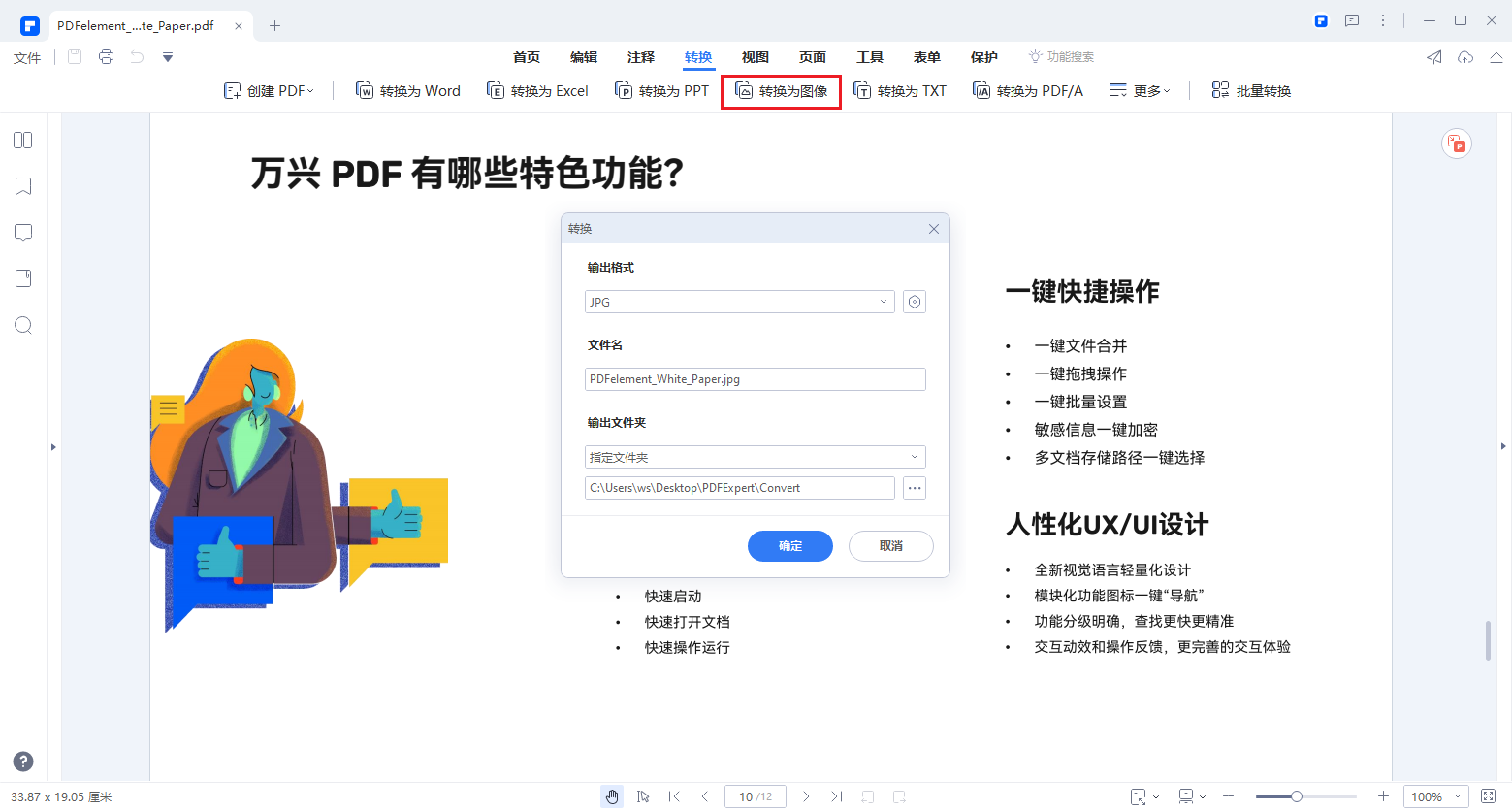
1.上传pdf文件
在电脑上打开万兴PDF编辑器,进入到软件之后,我们先在软件中上传要转换格式的pdf文件,做文档格式转换之前的准备工作。
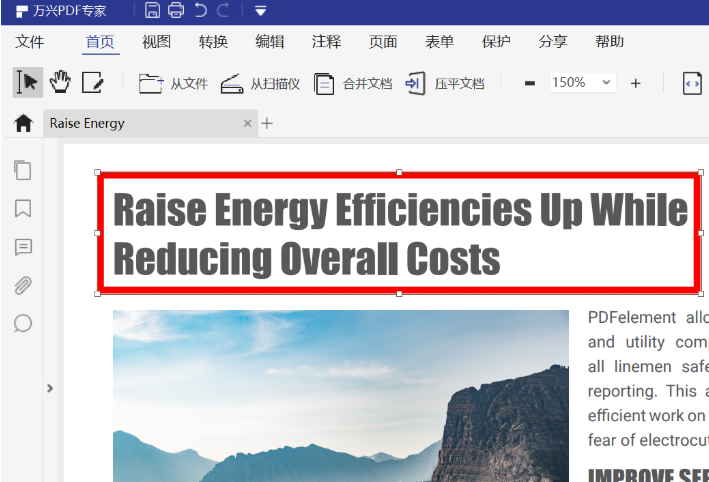
2.选择转换功能
在软件内打开pdf文件之后,下一步是点击软件上方工具栏里边的“转换”按钮,再点击下方菜单栏的“转换为PPT”这个选项。
3.设置PPT存储信息
选择好转换的编辑按钮之后,在软件的页面上会出现一个新的对话框,我们需要在这里设置转换之后的ppt文档的各项信息,在电脑中选择适合的存储位置,还有给ppt文档重新命名。
4.存储ppt文档
等待软件完成ppt文档的转换操作之后,就可以直接在电脑上查看转换好的ppt文档信息了,可以查看一下ppt文档的转换结果,也可以选择将转换好的ppt文档分享给其他人。
方法二 在线版万兴PDF将pdf转换成ppt
在线版万兴PDF也同样可以将pdf转换成ppt文档,在线转换PDF格式的方法也获得了很多用户的选择,不需要在电脑上下载任何的软件,登录网站就可以按照自己的需求操作,在线版万兴PDF还可以用来编辑pdf文件,满足不同用户对于pdf文件的不同编辑需求。可以按照下方的教程,将PDF转换成ppt文档。
1.选择转换功能
在电脑的浏览器上输入https://www.hipdf.cn/这个网址,进入到网站的首页之后,点击 “PDF转PPT”,之后跳转到下一个编辑页面。
2.上传pdf文件
进入新的编辑页面之后,点击页面的“选择文件”按钮,将需要转换格式的pdf文件上传到网站中,或者先在电脑中选择好pdf文件,将它拖拽到这里,也可以在网站上传好pdf文件,等待转换格式的操作。
3.保存ppt文档
点击页面上蓝色的“转换”按钮,让系统开始转换pdf文件的格式,我们需要耐心的等待一会,转换完成之后就可以按照页面的提示,将生成的ppt文档下载到电脑中查看了。
分享的这两个方法都是超级简单的pdf转ppt文档的操作步骤。万兴PDF编辑器不仅能够将pdf转换成ppt,还可以转换成word,图片和Excel等其它格式的文档,让我们可以根据自己的需求进行操作。万兴PDF编辑器也是很好用的pdf文件编辑工具,让pdf文件的编辑更高效。我们可以先下载好万兴PDF编辑器,随时都可以用来处理pdf文件的各项编辑操作。